Windows 10 Storage Sense को कैसे सक्षम और कॉन्फ़िगर करें

विंडोज 10 स्टोरेज सेंस का उपयोग करके अस्थायी रूप से अस्थायी सिस्टम और एप्लिकेशन फ़ाइलों को हटा दें। आइए समीक्षा करें कि विंडोज की इस नई सुविधा को कैसे सक्षम और कॉन्फ़िगर किया जाए।
विंडोज 10 में पुरानी अस्थायी फ़ाइलों को रखने की बुरी आदत है, जो हार्ड ड्राइव स्पेस लेने के अलावा कुछ भी नहीं करते हैं। विंडोज 10 में एक नया फीचर स्टोरेज सेंस स्वचालित रूप से हटाकर इस समस्या को हल करने में मदद करता हैअस्थायी फ़ाइलें और आपके रीसायकल बिन से सामग्री। यह डिफ़ॉल्ट रूप से सक्षम नहीं है इसलिए अपनी हार्ड ड्राइव को अच्छा और साफ रखने के लिए इसे सक्षम और कॉन्फ़िगर करने के लिए गर्म कूदें और समीक्षा करें।
विंडोज 10 पर स्टोरेज सेंस कैसे सक्षम करें
पर जाकर शुरू करें सेटिंग्स> सिस्टम> संग्रहण, या विंडोज कीबोर्ड शॉर्टकट का उपयोग करें विंडोज की + क्यू तथा प्रकार: भंडारण। स्टोरेज सेंस का विकल्प छूटना मुश्किल है, बस इसे सक्षम करने के लिए टॉगल स्विच को फ्लिप करें।
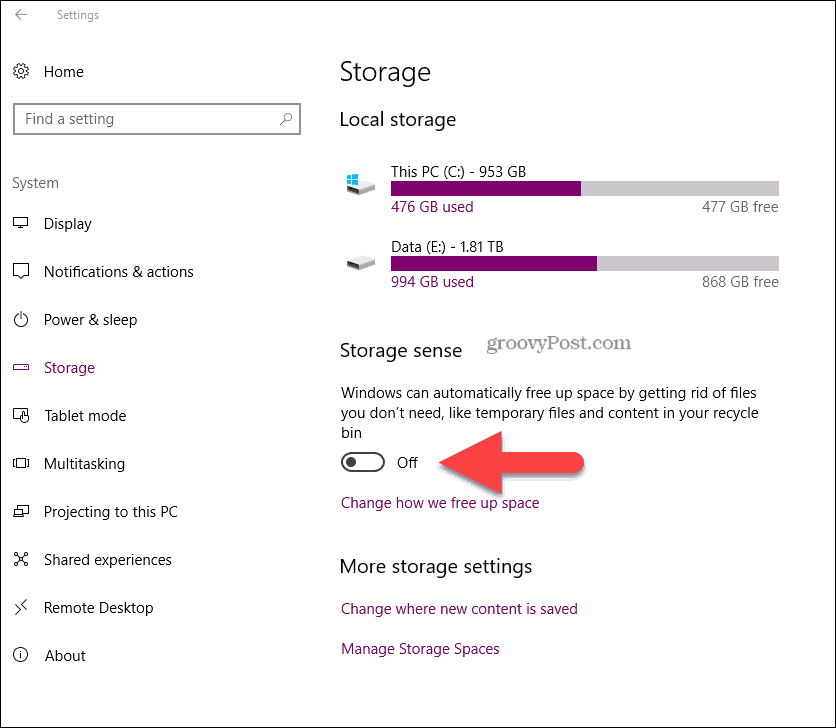
स्टोरेज सेंस को कस्टमाइज़ करने के लिए, बस टेक्स्ट पर क्लिक करें बदलें कि हम अंतरिक्ष को कैसे मुक्त करते हैं.
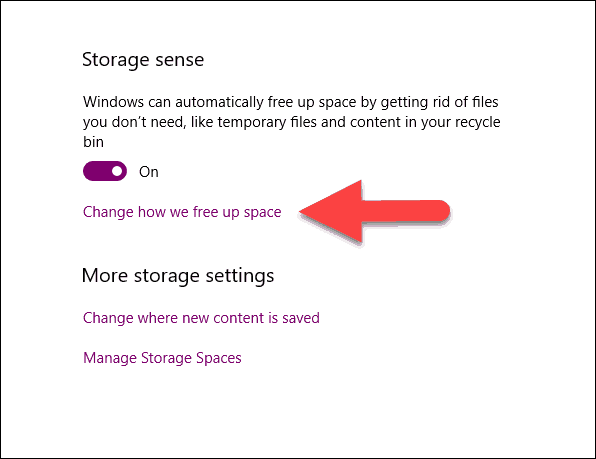
ज्यादातर मामलों में, डिफ़ॉल्ट सेटिंग्स सही होती हैं,हालाँकि, यदि आपको अपने डाउनलोड फ़ोल्डर में फ़ाइलों को कभी न हटाने की बुरी आदत है (जैसे मैं), तो आप उस बॉक्स पर टिक कर सकते हैं जब विंडोज 30 दिनों के लिए बदल नहीं गया हो तो अपने डाउनलोड फ़ोल्डर में फ़ाइलों को स्वचालित रूप से हटा दें। हम में से अधिकांश के लिए, डाउनलोड एक कारण के लिए रखा जाता है इसलिए यह कोई आश्चर्य नहीं है कि यह डिफ़ॉल्ट रूप से सेट नहीं है।
कहा कि, यदि आप पूरे 30 दिनों तक प्रतीक्षा नहीं करना चाहते हैं, तो केवल पृष्ठ पर कॉन्फ़िगर की गई सेटिंग्स का उपयोग करके विंडो को खाली करने के लिए स्वच्छ अब बटन पर क्लिक करें।
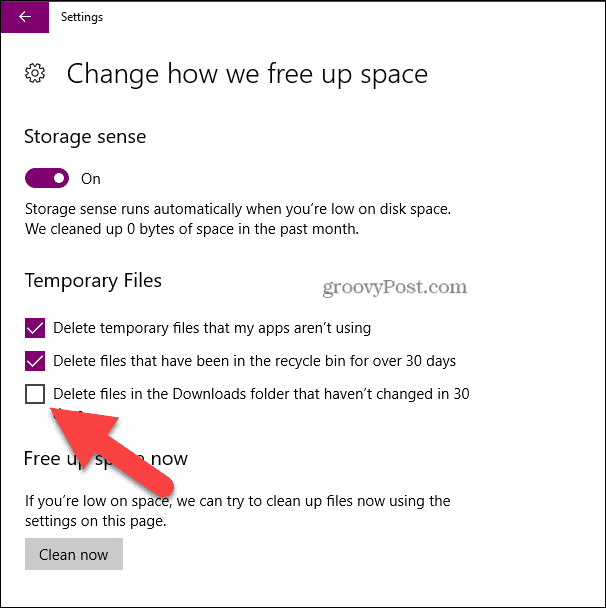
विंडोज 10 ओएस प्रत्येक विंडोज अपडेट के साथ मजबूत और मजबूत होता रहता है। विंडोज 10 स्टोरेज सेंस सुविधा इसका एक अच्छा उदाहरण है। इससे पहले, डिस्क क्लीनअप काफी मैनुअल था, हालांकि, मेरे लिए, स्वचालित रूप से हरा करना मुश्किल है - बस इसे सेट करें और इसे भूल जाएं।
यदि आपने अपनी ड्राइव को साफ कर दिया है और अभी भी जरूरत हैअधिक कमरा, अपने ब्राउज़र कैश को साफ़ करने या अपने सिस्टम पर स्थापित अन्य अनुप्रयोगों से अस्थायी फ़ाइलों को मुक्त करने के लिए CCleaner जैसे किसी अन्य उपकरण का उपयोग करने पर विचार करें।










एक टिप्पणी छोड़ें